
HEKA PROでVyvoウォッチが接続できない場合の対処方法を解説しています
HEKA PROでVyvoウォッチが接続できなくなるといったという報告があり、問題解決のために試したことをまとめました。
VyvoウォッチがHEKA PROで接続できないトラブル

Vyvoウォッチの初期化を行った場合、HEKA PROでVyvoウォッチが接続できなくなったという報告がありました。
「HEKA PROでデバイス追加を行った時に、デバイスの選択はできるが、その後接続画面がずっと続き接続できない」といった症状でした。
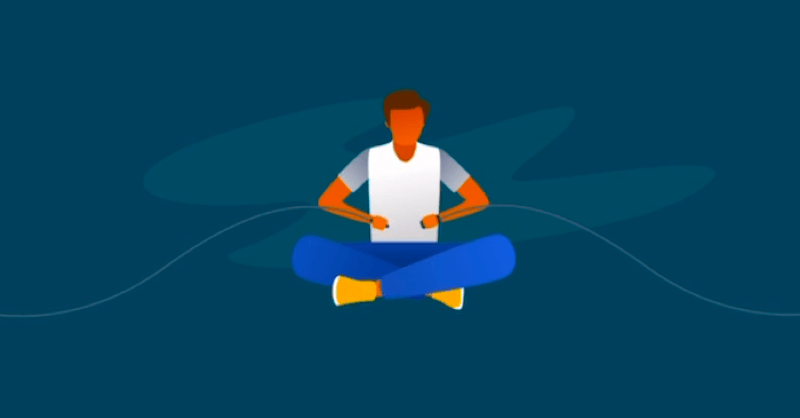
ちなみに、今回のケースは後ほど解説する「スマホのBluetooth設定でVyvoウォッチの情報を削除」したら無事に解決しました。
もしかすると同じように困っている方のために、対処法と手順について解説していきます。
VyvoウォッチがHEKA PROで接続できないときの対処法
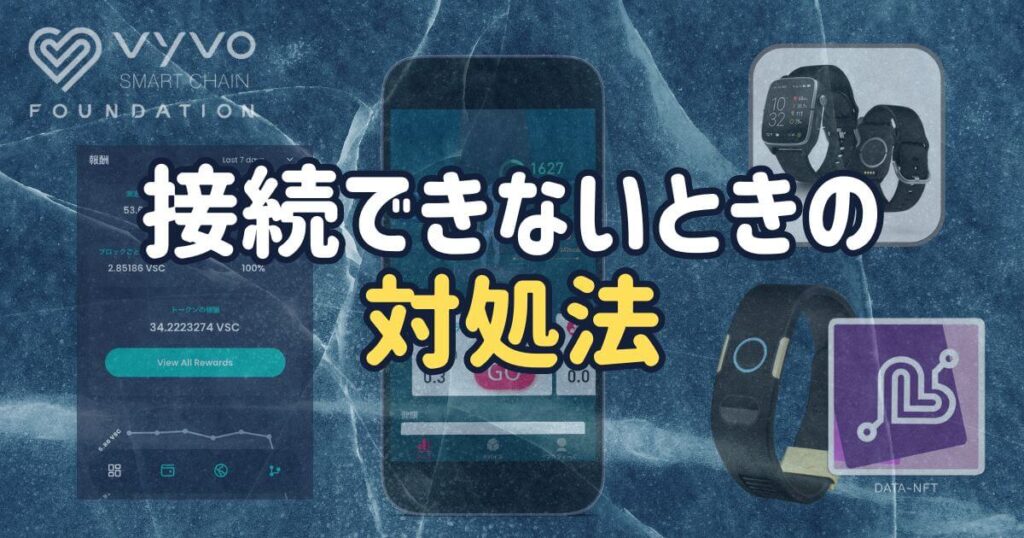
VyvoウォッチがHEKA PROで接続できなくなった場合、まずは以下の手順で上から順に試してみてください。
ウォッチの再起動

Vyvoウォッチの側面についている電源ボタンを長押しすることで電源のON/OFFができます。
電源ボタン長押しで一度OFFにして、再度ボタン長押しで電源を入れてください。
スマホのBluetooth設定でデバイス情報を削除する
- STEP1「設定」 > 「Bluetooth」
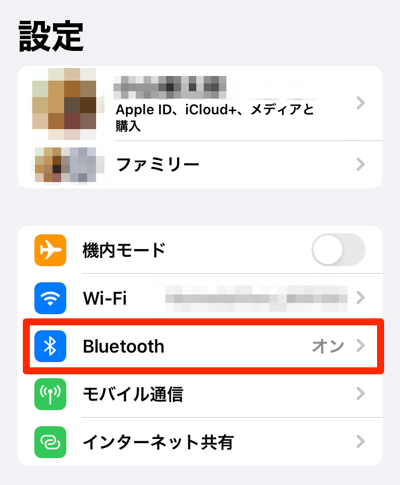
- STEP2Vyvoウォッチ横の「iマーク」
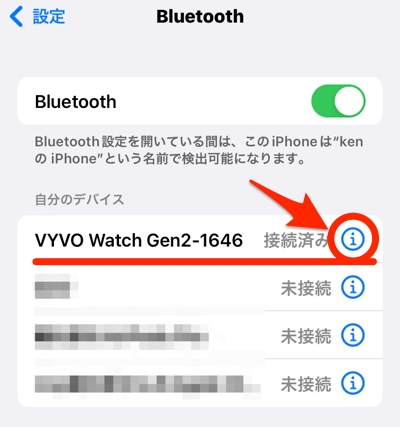
- STEP3「このデバイスの登録を解除」
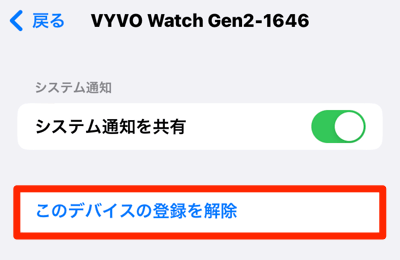
デバイス情報の削除ができたら、再度HEKA PROでVyvoデバイスの接続を試してみてください。
それでもVyvoデバイスが接続できない場合
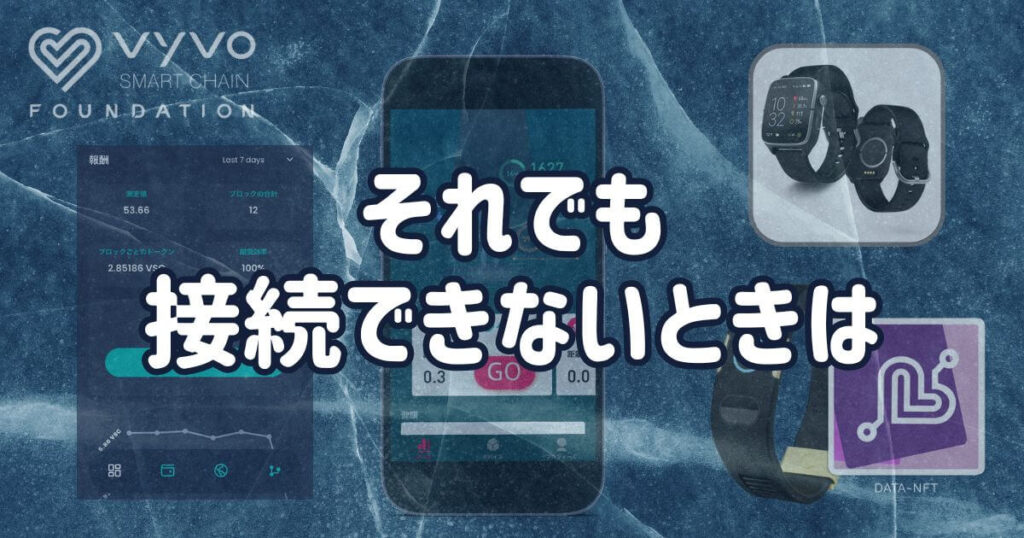
上記手順を試してみて、それでもVyvoデバイスが接続できない場合は、ウォッチ自身に何かしらの不具合があるのかもしれません。
サポートにその旨を連絡するようにしましょう。
- STEP1「NFTタブ」 > 左上「プロフィール」
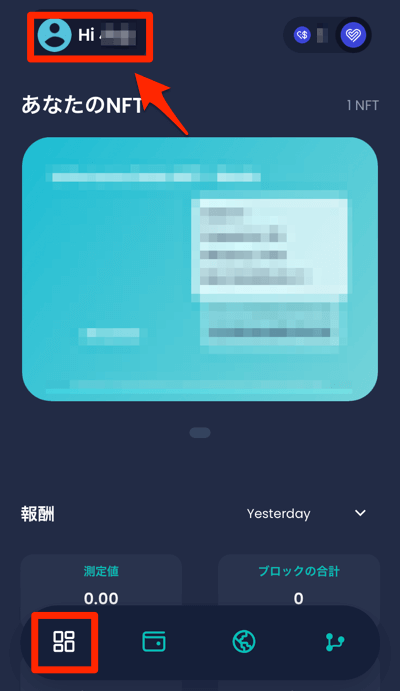
- STEP2「ヘルプ」
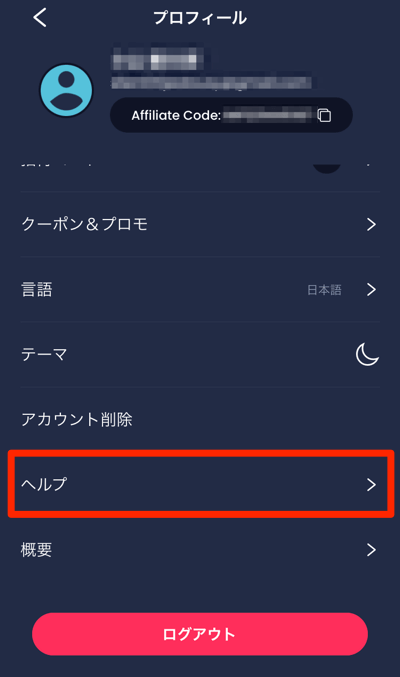
- STEP3「メニュー(≡)」
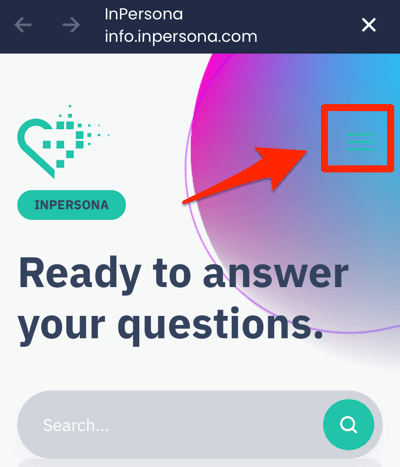
- STEP4言語設定「日本語」→「リクエストを送信」
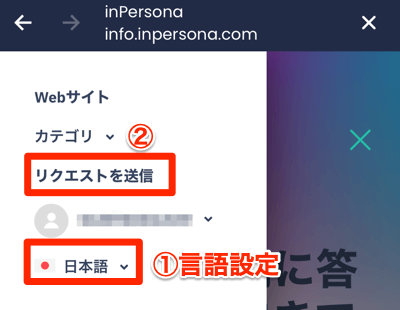
- STEP5必要事項を記入して「送信」
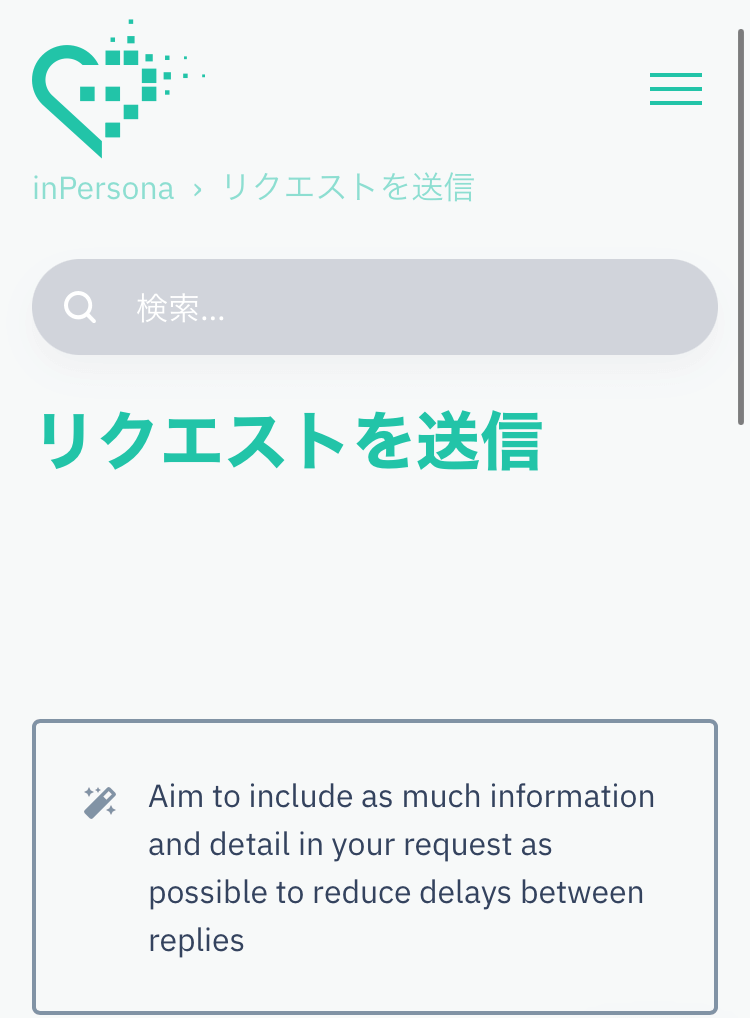

Registered email address:”登録メールアドレス“
I use a Vyvo watch from “Vyvoデバイスの種類” and “iPhoneもしくはAndroid“
I added a device in the HEKA PRO app but cannot connect.
I have tried reinstalling the App, restarting the watch, resetting, and unsetting the Bluetooth connection, but still could not connect.

状況についてさらに具体的に説明できる場合は、上記記載例に追加すると良いでしょう。
Vyvo関連のサポート問い合わせ方法



コメント